다음 동영상 재생 안되는 경우 해결 방법 9가지 (재생 안됨 해결)
안녕하세요. 이번 글에서는 다음 동영상 재생 안되는 경우 해결할 수 있는 9가지 방법을 총정리해보도록 하겠습니다. 저는 다음의 티스토리 블로그, 뉴스, 카카오TV에서 주로 국내야구 동영상을 보는데, 오늘 갑자기 동영상 재생 버튼을 눌러도 재생되지 않는 오류가 발생하였습니다. 평상시에는 이런 오류를 겪어 본 적이 없어서 당황스러웠지만 다음의 고객센터에 문의해서 쉽게 해결할 수 있었는데요. 그래서 저와 같은 문제로 어려움을 겪는 분들을 위해서 오늘 글에서는 PC, 모바일별로 다음 동영상 재생 안되는 경우 어떻게 해결할 수 있는지 방법을 상세히 작성해보도록 하겠습니다.
그래서 이번 글에서는 다음 서비스에서 동영상을 클릭했는데 무한 버퍼링이 보이시는 분, 재생버튼을 눌러도 검은색 배경만 표시되는 경우, 인터넷은 연결되어 있는데 동영상 재생만 제한되는 분들은 이번 글로 쉽게 문제를 해결하실 수 있을 것입니다. 제가 작성한 방법은 고객센터의 공식적인 방법을 포함하여 제가 사용하여 해결한 방법이기에 모두 순차적으로 따라하신다면 누구나 100% 다음 동영상 재생 안됨 문제를 해결할 수 있을 것입니다. 현재 본인이 이용중인 디바이스 환경에 따라 목차의 순서를 확인한 후 이동하셔서 따라해보시길 바랍니다.
다음 동영상 재생 안되는 경우 해결 방법
4. 사용중인 인터넷 앱 및 다음 앱 최신 업데이트하기
5. PC에서 다음 팝업 및 안전하지 않은 콘텐츠 재생 허용하기
6. PC 인터넷 익스플로러에서 다음을 신뢰할 수 있는 사이트 등록하기
7. PC 인터넷 익스플로러에서 제한된 다음 사이트 해제하기
8. PC 인터넷 익스플로러에서 인터넷 사용기록 모두 지우기
1. 모바일에서 연결 동영상 앱 초기화하기
다음 동영상 서비스를 특정 동영상 앱과 연결해서 보시던 경우라면 연결에 사용되는 동영상 어플의 동작 오류나 에러로 인하여 다음 동영상 재생이 안되는 경우가 종종 발생합니다. 그래서 아래 방법으로 연결 관련 데이터를 초기화해주신 후 스마트폰의 기본 동영상 앱을 재생 앱으로 설정해주시면 됩니다.
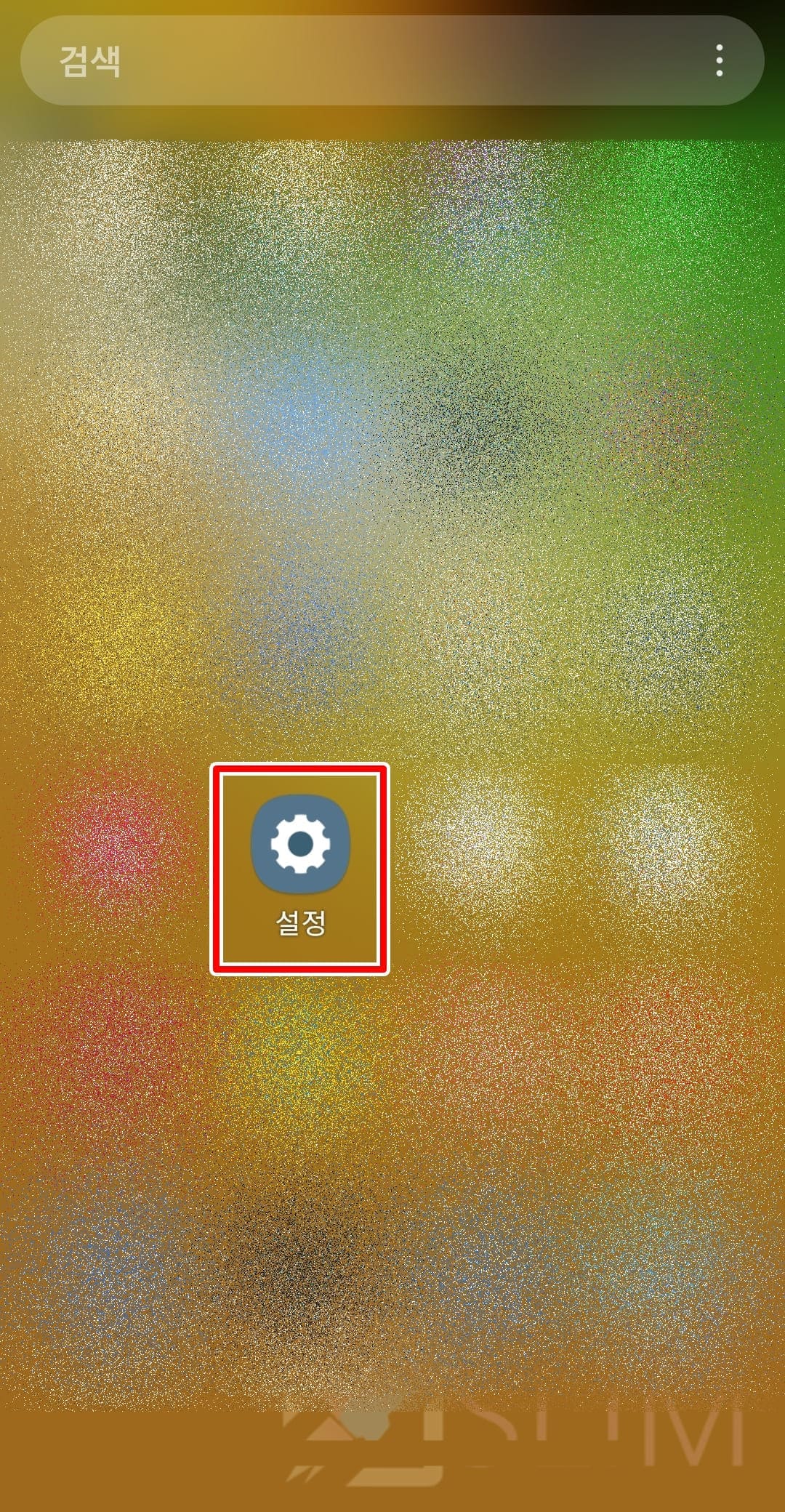
1. 스마트폰에서 설정 앱을 실행합니다.

2. 애플리케이션을 클릭합니다.

3. 우측 상단 더보기 버튼을 누릅니다.

4. 앱 설정 초기화를 클릭합니다.

5. 팝업창에서 초기화를 다시 누릅니다.

6. 다음 서비스의 동영상에서 재생 버튼을 클릭합니다.
7. 연결 프로그램에서 비디오 플레이어를 선택합니다.
8. 다음 동영상 재생 안됨 오류가 해결되었습니다.
비디오 플레이어는 갤럭시 기본 동영상 재생 앱입니다. 따라서 이를 선택해주시면 되고 갤럭시가 아니라면 사용중인 스마트폰 제조사의 기본 동영상 앱을 선택해주시면 됩니다. 또한 팝업창에서는 한번만, 항상 선택 버튼이 보이는데 나중에 다른 동영상 앱을 사용할 것이 아니라면 '항상'을 체크해서 다음 동영상은 계속 기본 동영상 앱으로 실행되게 설정 후 사용하시길 바랍니다.
2. 모바일 인터넷 앱 사용기록 모두 지우기
만약 스마트폰에서 인터넷 앱을 이용해 동영상을 보던 중 재생이 안되는 오류가 발생했다면 아래 방법으로 사용기록을 모두 지워보시길 바랍니다. 인터넷 앱의 캐시 및 기타 저장 공간이 가득 찰 경우 동영상이 재생되지 않는 문제가 생길 수 있음으로 불필요한 사용기록 데이터를 지워 문제를 해결할 수 있습니다.

1. 스마트폰에서 인터넷 앱을 실행합니다.
2. 메뉴 우측 더보기 버튼을 클릭합니다.

3. 설정을 누릅니다.

4. 개인정보 및 보안을 클릭합니다.

5. 인터넷 사용 기록 삭제를 누릅니다.

6. 전체기간으로 설정합니다.
7. 사용기록, 쿠키 및 사이트 데이터, 캐시된 이미지 및 파일을 모두 체크합니다.
8. 인터넷 사용 기록 삭제를 클릭합니다.
3. 모바일 다음 앱 사용기록 모두 지우기
인터넷 앱이 아닌 다음 앱을 이용중이라면 아래 방법으로 사용기록을 지워 용량을 확보한 후 다음 동영상을 재생해보시길 바랍니다.

1. 스마트폰에서 다음 앱을 실행합니다.

2. 메뉴 우측의 더보기 버튼을 클릭합니다.

3. 좌측 상단 톱니바퀴 설정 버튼을 누릅니다.

4. 개인정보 설정을 클릭합니다.

5. 사용기록 지우기를 누릅니다.

6. 방문기록, 캐시, 멀티 브라우저 탭, 최근 검색어를 모두 체크합니다.
7. 지우기 버튼을 누릅니다.
8. 다음 동영상 재생 안되는 오류가 해결됩니다.
4. 사용중인 인터넷 앱 및 다음 앱 최신 업데이트하기
사용중인 인터넷 앱 및 다음 앱의 버전이 너무 낮다면 동영상 재생이 호환되지 않는 문제가 발생할 수 있습니다. 따라서 현재 이용중인 인터넷 앱과 다음 앱을 아래 방법으로 최신버전으로 업데이트해주세요.

1. 스마트폰에서 구글 플레이 스토어 앱을 실행합니다.

2. 사용중인 인터넷 앱과 다음 앱을 검색합니다.
3. 최신버전으로 업데이트합니다.
5. PC에서 다음 팝업 및 안전하지 않은 콘텐츠 재생 허용하기
이제 컴퓨터에서 다음 동영상이 재생 안되는 경우 어떻게 해결할 수 있는지 방법을 설명드리도록 하겠습니다. 제가 이용중인 PC 인터넷 환경은 구글의 CHROME입니다. 만약 인터넷 익스플로러 및 엣지를 사용중이라면 아래의 다른 방법을 이용하시면 되니 참고하시길 바랍니다.

1. PC 인터넷에서 다음 사이트를 실행합니다.
2. 주소창 좌측에서 자물쇠 아이콘 버튼을 클릭합니다.

3. 사이트 설정을 누릅니다.

4. 팝업 및 리디렉션을 찾고 우측 옵션을 클릭합니다.
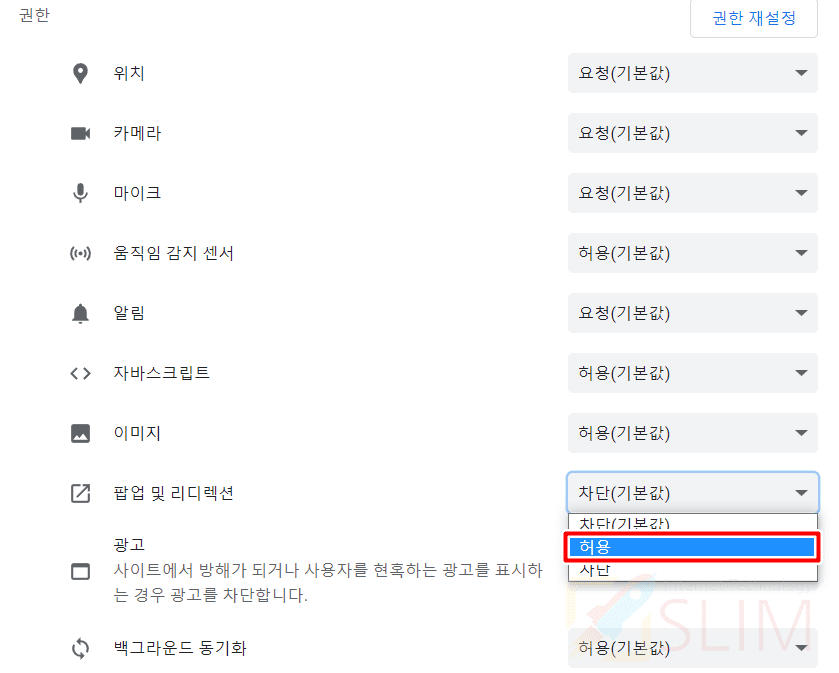
5. 차단(기본값)을 허용으로 변경합니다.

6. 안전하지 않은 콘텐츠를 찾은 후 허용으로 변경합니다.
이렇게 기본적으로 인터넷에서는 출처가 불분명한 컨텐츠를 제한시키기에 다음 동영상 재생 안됨 오류가 발생할 수 있습니다. 다음 사이트는 우리가 신뢰할 수 있으니 위와 같은 다음 사이트 설정에서 팝업과 콘텐츠를 모두 볼 수 있게 허용해주세요.
6. PC 인터넷 익스플로러에서 다음을 신뢰할 수 있는 사이트 등록하기
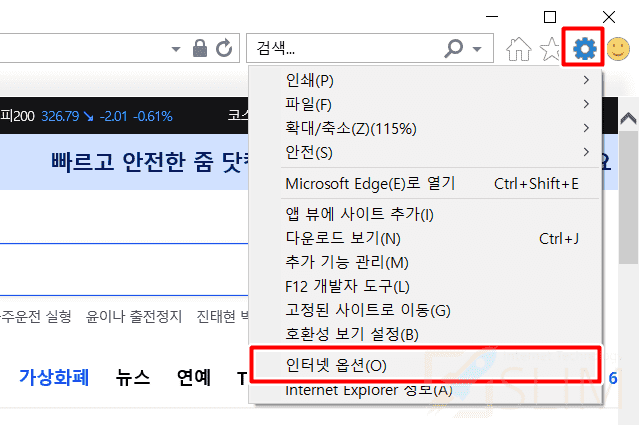
1. PC 익스플로러에서 톱니바퀴 설정 버튼을 클릭합니다.
2. 인터넷 옵션을 누릅니다.

3. 보안 > 신뢰할 수 있는 사이트 > 사이트를 클릭합니다.

4. https://www,daum.net을 입력하고 추가합니다.
7. PC 인터넷 익스플로러에서 제한된 다음 사이트 해제하기
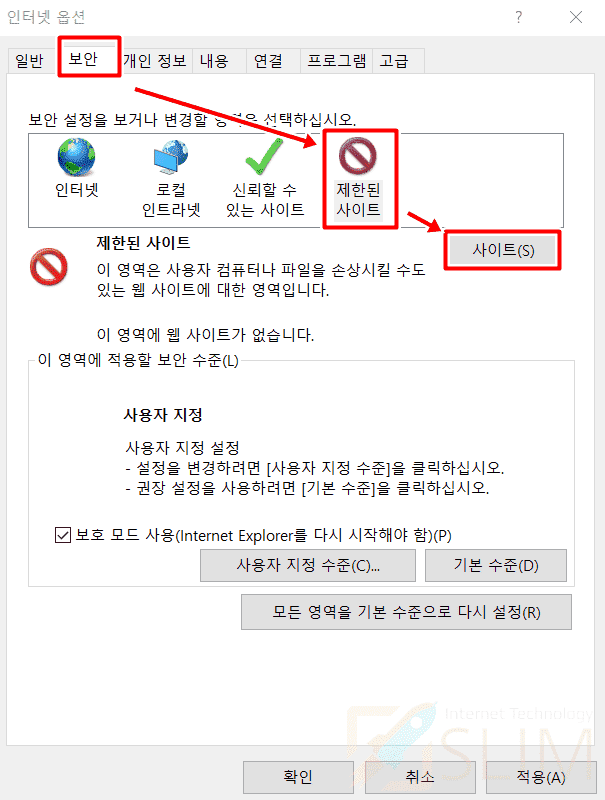
1. 익스플로러 > 톱니바퀴 설정 버튼 > 인터넷옵션을 클릭합니다.
2. 보안 > 제한된사이트 > 사이트를 누릅니다.

3. 다음 사이트가 제한되어 있다면 제거해줍니다.
8. PC 인터넷 익스플로러에서 인터넷 사용기록 모두 지우기

1. 익스플로러 > 톱니바퀴 설정 버튼 > 인터넷옵션을 클릭합니다.
2. 일반 > 검색기록 > 삭제를 누릅니다.

3. 파일, 데이터, 기록을 모두 체크하고 삭제합니다.
여기까지 진행하셨다면 PC 인터넷 익스플로러에서 다음 동영상 재생 안되는 경우는 모두 해결되셨을 것입니다.
9. 다음 고객센터에 동영상 재생 오류 문의하기
만약 소개드린 방법을 모두 적용하셨으나 다음 동영상 재생 안되는 오류가 해결되지 않았다면 마지막 수단으로 다음 고객센터에 문의해보시길 바랍니다.

1. 다음 고객센터 사이트를 실행합니다.
2. 동영상이 재생되지 않는 서비스를 선택합니다.
3. 카테고리 선택 후 문의하기 버튼을 클릭합니다.
4. 재생되지 않는 동영상 URL 및 오류를 신고해주시면 됩니다.
마치며
오늘은 여기까지 다음 동영상 재생 안되는 경우 해결 방법 9가지를 총정리해보았습니다. 모바일부터 PC까지 다음의 공식 해결법을 포함하여 저의 IT 지식을 모두 소개드렸기에 아마 100% 문제를 해결하셨을텐데요. 만약 이후에도 똑같은 문제가 지속적으로 발생한다면 PC나 스마트폰의 인터넷의 끊김이 발생하거나 너무 인터넷이 느리지는 않은지도 체크해보시길 바라며, 기기의 재부팅도 권장드리겠습니다. 만약 다음측의 서버 오류라면 고객센터 문의시 해당 URL 동영상의 문제를 해결해주니 부담없이 다음 고객센터를 이용하시는 것도 추천드립니다.





